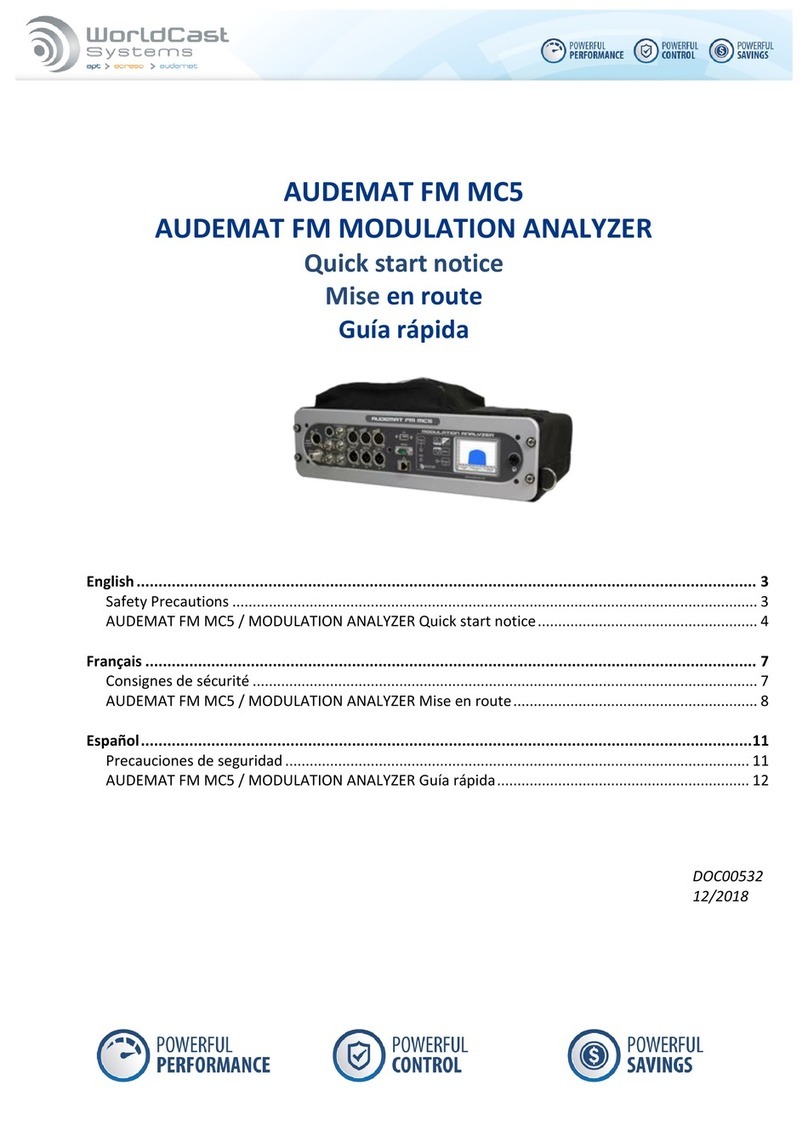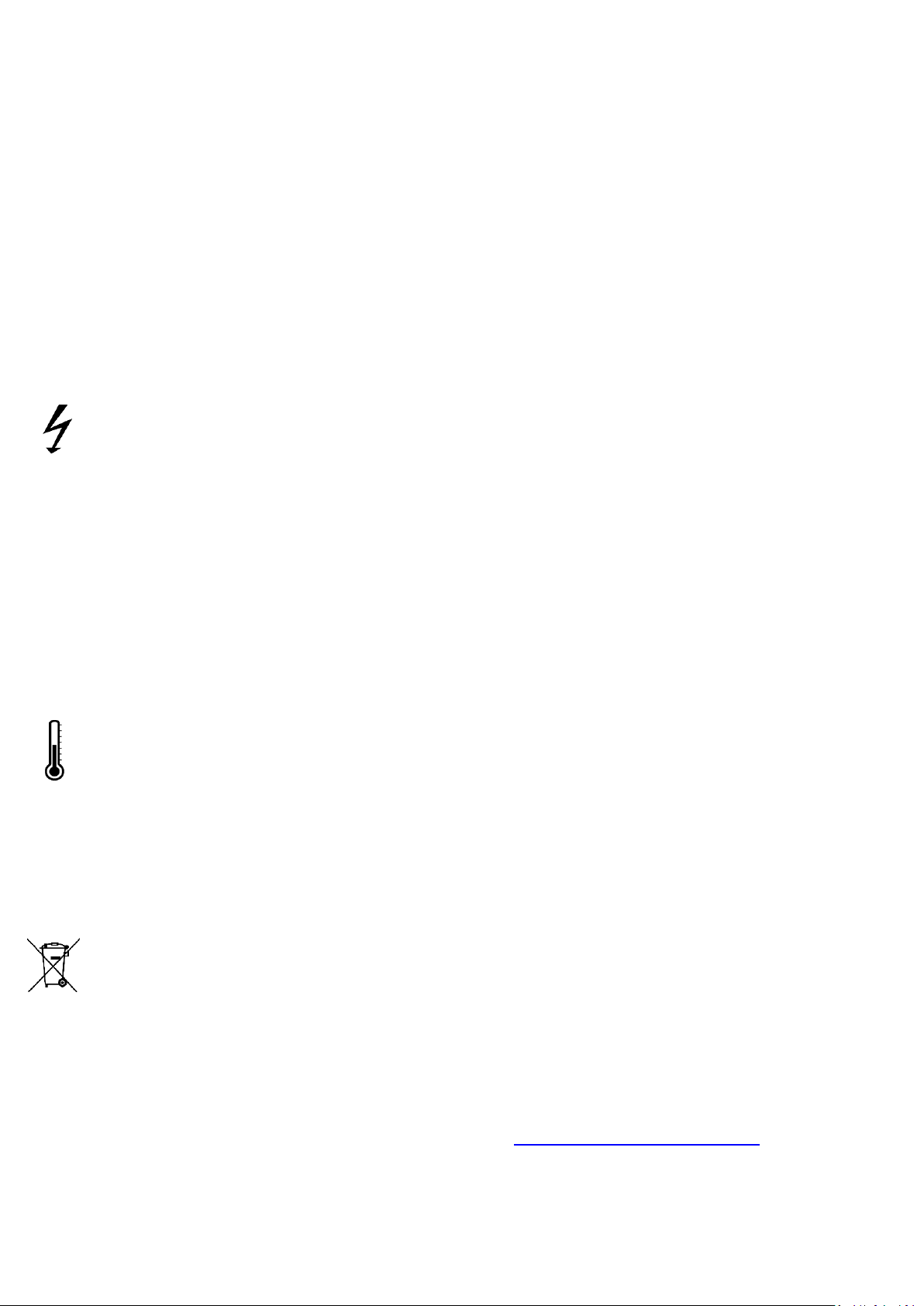8
Français
Consignes de sécurité
Cet équipement est conforme avec les normes de sécurité électriques et mécaniques internationales. Afin de
respecter cette conformité ainsi que d’assurer un fonctionnement sans danger et de prévenir tout choc
électrique ou tout risque d’incendie, veillez à observer les recommandations suivantes :
•L’appareil ne doit être exploité que dans les conditions décrites dans le manuel d’utilisation.
•L’appareil est destiné à un usage industriel et ne doit être exploité que par un personnel qualifié.
•L’appareil peut être lourd, il est impératif de le soulever et de le manier avec précaution en particulier lors
de son déballage et de sa mise en place.
•Les produits rackables doivent être sécurisés en baie avec de la visserie pour baie 19".
Précautions électriques
•Débrancher la ou les prises secteur avant toute intervention.
•Toute intervention de réglage de maintenance ou de dépannage doit être effectuée par un personnel que
nous avons préalablement formé.
•Avant de mettre l'appareil sous tension, s'assurer que la tension nominale spécifiée sur l'appareil
correspond à celle de la tension nominale du secteur.
•L’appareil ne doit être exploité que sur un réseau électrique stabilisé. Si le réseau électrique n’est pas
stabilisé, il est impératif d’utiliser un onduleur ou un régulateur adéquat.
•L’appareil ne doit être exploité que sur une prise de courant pourvue d'un contact de protection connecté à
la terre.
•Afin de ne pas exposer l'utilisateur à un risque d'électrocution, il est impératif de ne pas couper
intentionnellement ou non le conducteur de protection au niveau de l'appareil ou du cordon secteur.
•Il est impératif d’utiliser des câbles blindés de bonne qualité.
Précautions environnementales
•Il est nécessaire de vérifier que les conditions environnementales sont conformes à celles préconisées dans
le manuel.
•Il est impératif d'empêcher toute obstruction de la ventilation.
•Pour éviter toute perturbation électromagnétique, l’appareil doit être utilisé uniquement lorsqu'il est fermé,
installé dans une baie et relié à la masse conformément aux instructions.
•Ne pas exposer cet appareil aux éclaboussures ou aux gouttes de liquide. Ne pas poser d’objets remplis de
liquide, tels que des tasses de café, sur l’appareil.
•Sur les équipements de forte puissance, les connecteurs peuvent être chauds.
Précautions liées à la pile au lithium
Cet appareil contient une pile au lithium.
Si la pile n’est pas correctement remplacée, il y a danger d’explosion.
Ne la remplacer qu’avec une pile du même type. Pour tout remplacement par un autre type, nous
contacter au préalable.
•Ne pas percer la pile
•Ne pas jeter la pile dans le feu
•Ne pas plonger la pile dans l’eau
•Ne pas jeter les piles usagées mais les recycler. Vous pouvez nous les renvoyer le cas échéant.
Contient du perchlorate - des précautions spéciales peuvent être nécessaires. Consulter
http://www.dtsc.ca.gov/hazardouswaste/perchlorate
Le non respect des consignes énumérées ci-dessus entraine l’annulation de la garantie.